Cómo configurar un Webmail con SquirrelMail para tu sistema de correo electrónico
Introducción
Una vez que tienes tu sistema de correo electrónico en funcionamiento, puedes mejorarlo para destacar entre otros sistemas básicos. En este artículo, te mostraré cómo configurar una interfaz de correo web en tu sistema de correo utilizando SquirrelMail, un paquete de correo web de código abierto muy robusto.
Servidores web, de base de datos y de correo
Antes de empezar, es importante hablar sobre dónde instalar los distintos servidores en tu red. Este sistema de correo electrónico constará de un servidor de correo, un servidor de base de datos y un servidor web. Todos ellos pueden ejecutarse en la misma computadora física o distribuirse en tres computadoras diferentes. Si decides separar los servidores, deberás configurar los siguientes ajustes de acceso:
- Una cuenta de usuario MySQL que permita el acceso desde los otros dos servidores.
- La directiva mynetworks de Postfix para permitir el reenvío de mensajes desde el servidor web.
- Ruta abierta al puerto 3306 (MySQL) desde el servidor web y el servidor de correo al servidor de base de datos.
- Ruta abierta al puerto 143 (IMAP) desde el servidor web al servidor de correo.
Es importante asegurarte de bloquear el puerto de MySQL en el servidor de base de datos para que no tenga acceso desde Internet.
La mejor manera de hacer esto dependerá de muchos factores, como la arquitectura de tu red actual, si ya tienes un servidor web o un servidor de base de datos configurado, la potencia de tus servidores y la cantidad de tráfico o usuarios activos que tienes. En este artículo, asumiré que los tres servidores se ejecutan en una sola máquina, pero si están separados, simplemente reemplaza "localhost" por el nombre del host correspondiente al servidor especificado por la directiva de configuración.
SquirrelMail
Voy a instalar SquirrelMail, un excelente paquete de correo web de código abierto escrito en PHP. Lo configuraré para almacenar las preferencias de usuario en la base de datos MySQL y para cambiar las contraseñas de correo de los usuarios en la base de datos MySQL. SquirrelMail en sí no realiza la autenticación de usuarios, simplemente recopila el nombre de usuario y la contraseña del usuario y los envía a un servidor IMAP para la autenticación. Se puede configurar un complemento adicional de SquirrelMail para cambiar la contraseña en la base de datos de correos.
 Cómo recuperar información de un documento de Word que no se abre
Cómo recuperar información de un documento de Word que no se abreSquirrelMail se está convirtiendo rápidamente en un paquete líder de correo web. Es rápido, fácil de instalar y extremadamente extensible, con más de 100 complementos disponibles. Es muy fácil de personalizar y funciona en navegadores con pocas funciones, siempre y cuando el navegador admita marcos. La principal limitación de SquirrelMail es que depende de un servidor IMAP, pero ya he configurado Courier-IMAP, por lo que eso no será un problema para este proyecto. (Consulta "Amplía el alcance del correo electrónico de los usuarios con IMAP" para obtener más información sobre esta configuración).
Preparar el servidor web
Antes de instalar SquirrelMail, debes asegurarte de que tu servidor web esté actualizado. Para ello, debes instalar lo siguiente:
- Apache 1.3.27 o superior o 2.0.43 o superior.
- PHP con soporte para MySQL, versión 4.0.13 o superior (al menos esta versión, por razones de seguridad - SquirrelMail funciona con cualquier subversión de PHP 4.0). Apache 2.0 requiere al menos PHP 4.3.2.
- Biblioteca PEAR (se instala automáticamente si compilas PHP desde el código fuente) - requerida para almacenar las preferencias de usuario y libretas de direcciones en MySQL.
- PERL 5 - para configurar SquirrelMail.
SquirrelMail no utiliza las extensiones PHP IMAP, sino que proporciona sus propias extensiones. Una vez que tienes estos componentes en funcionamiento, puedes instalar SquirrelMail.
Configurar la base de datos de preferencias de usuario y direcciones
SquirrelMail está en desarrollo activo en este momento. Por defecto, almacena las preferencias de usuario y las entradas de la libreta de direcciones en archivos planos en un directorio de datos. Sin embargo, he encontrado que es mucho más fácil actualizar SquirrelMail si almacenas los archivos planos en una base de datos en su lugar. Dado que ya estoy usando MySQL para mi configuración de correo electrónico, agregaré una nueva base de datos, como se muestra en la barra lateral de direcciones y preferencias de SquirrelMail.
Instalar SquirrelMail
Descarga el último paquete de SquirrelMail desde el sitio web de SquirrelMail. Guarda el archivo tarball en tu directorio web; si instalaste Apache desde el código fuente, tu directorio raíz web probablemente sea /usr/local/apache/htdocs/. En sistemas Mandrake o Red Hat, es /var/www/html. Descomprime el archivo tarball y configura un enlace simbólico para acceder más fácilmente a la última versión de SquirrelMail:
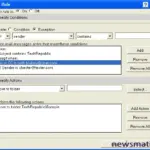 Cómo organizar y gestionar tu bandeja de entrada en Lotus Notes usando reglas de correo
Cómo organizar y gestionar tu bandeja de entrada en Lotus Notes usando reglas de correo[directorio_web]$ tar -xzf squirrelmail-1.4.0.tar.gz
[directorio_web]$ rm squirrelmail-1.4.0.tar.gz
[directorio_web]$ ln -s squirrelmail-1.4.0 mail
Dado que SquirrelMail está en desarrollo activo en este momento, es posible que quieras actualizarlo más adelante. Al usar un enlace simbólico a la versión activa de SquirrelMail, puedo descargar una nueva versión, hacer que funcione correctamente y simplemente cambiar el enlace simbólico. Hay dos cosas más que debes hacer: dar permisos de escritura al directorio de datos para el servidor web y ejecutar el script de configuración. Si estás utilizando la configuración de Apache predeterminada para Mandrake o Red Hat, Apache se ejecuta como usuario "apache". Si lo instalaste desde el código fuente, Apache probablemente se esté ejecutando como usuario "nobody". Por ejemplo:
[directorio_web]$ cd mail
[directorio_web/mail]$ su
[root@mail mail]# chown apache:apache data
[root@mail mail]# exit
[directorio_web/mail]$ config/conf.pl
Configurar y probar SquirrelMail
SquirrelMail tiene muchas opciones de configuración. Deberás configurar los ajustes del servidor de correo para que apunten al servidor de correo (si no es localhost). Para el servidor IMAP, configura el tipo de software como Courier y el tipo de autenticación como inicio de sesión. Ahora, en los ajustes de la base de datos, configura un DSN para la libreta de direcciones y las tablas de preferencias de usuario. El script contiene una ayuda bastante completa sobre el formato, pero cada uno se verá algo así:
mysql://nombre_de_usuario:contraseña@localhost/direccion
Finalmente, agrega los campos apropiados para la tabla de preferencias:
 Cómo evitar que tu servidor de correo electrónico sea bloqueado por AOL
Cómo evitar que tu servidor de correo electrónico sea bloqueado por AOL5. Campo para el nombre de usuario: usuario.
6. Campo para la clave de preferencias: prefkey.
7. Campo para el valor de preferencias: prefval.
Guarda la configuración y sal del script. Ahora deberías poder iniciar sesión en SquirrelMail usando el nombre de usuario y la contraseña de cualquier usuario que hayas añadido previamente a MySQL; solo abre un navegador y ve a http://localhost/mail/.
Cambiar contraseñas
El problema que todavía queda es que todas tus cuentas de usuario tienen la contraseña "ChangeMe", que obviamente no es segura. El complemento "Change MySQL Password" permite a tus usuarios cambiar sus contraseñas desde SquirrelMail. Este complemento depende del complemento de compatibilidad. Descarga tanto el complemento "Change MySQL Password" como el complemento de compatibilidad en el subdirectorio "plugins" de la carpeta de SquirrelMail (/var/www/html/mail/plugins/). Descomprime los dos archivos tarball y, en el directorio "Change MySQL Password", haz una copia de "config.php.sample":
[directorio_web/mail/plugins/change_mysqlpass]$ cp config.php.sample config.php
Este complemento necesita conectarse a la misma base de datos de usuarios que Courier-IMAP, así que edita el nuevo archivo config.php y establece los valores apropiados para:
$mysql_database = 'maildb';
$mysql_password_field = 'crypt';
$mysql_manager_id = 'mysqlusername';
$mysql_manager_pw = 'password';
$use_ssl_for_password_change = 0;
$mysql_password_change_field = 'change_password';
$mysql_password_change_yes_value = 1;
$mysql_password_change_no_value = 0;
 Cómo crear y optimizar un feed de RSS para tu sitio web
Cómo crear y optimizar un feed de RSS para tu sitio webFinalmente, vuelve al script conf.pl y activa el complemento "Change MySQL Password".
¡Listo! Ahora tienes tu interfaz de correo web usando SquirrelMail. Sigue estas instrucciones paso a paso y mejora tu sistema de correo electrónico de forma significativa. ¡Buena suerte!
En Newsmatic nos especializamos en tecnología de vanguardia, contamos con los artículos mas novedosos sobre Software, allí encontraras muchos artículos similares a Cómo configurar un Webmail con SquirrelMail para tu sistema de correo electrónico , tenemos lo ultimo en tecnología 2023.

Artículos Relacionados